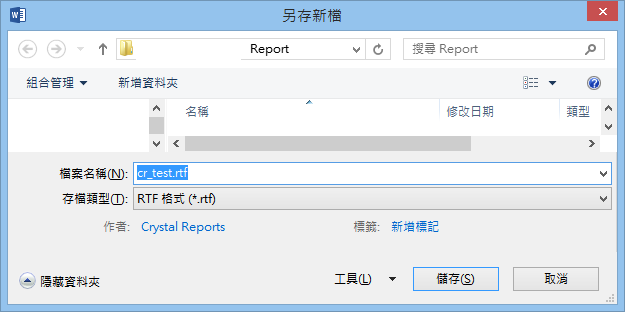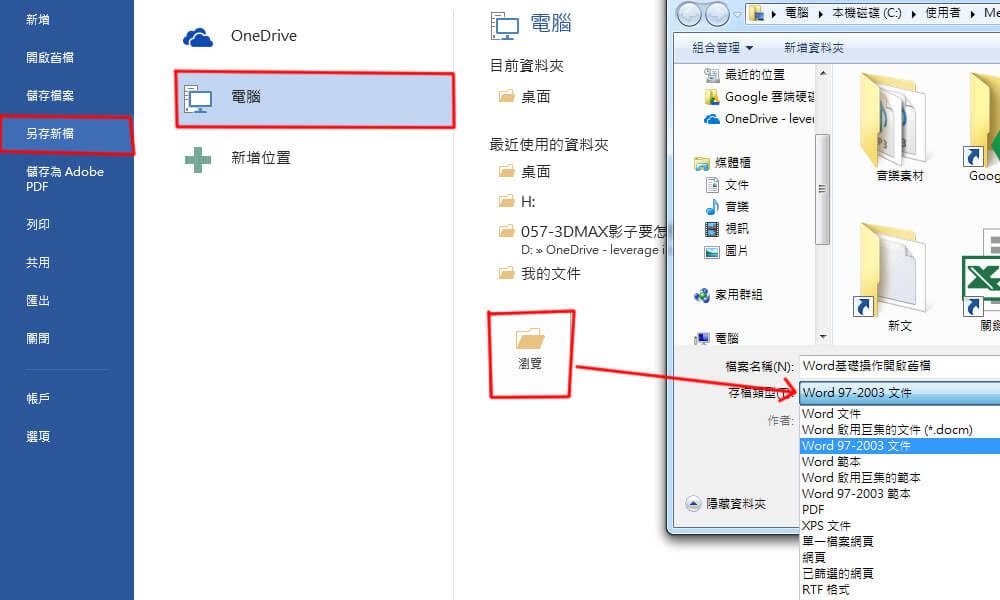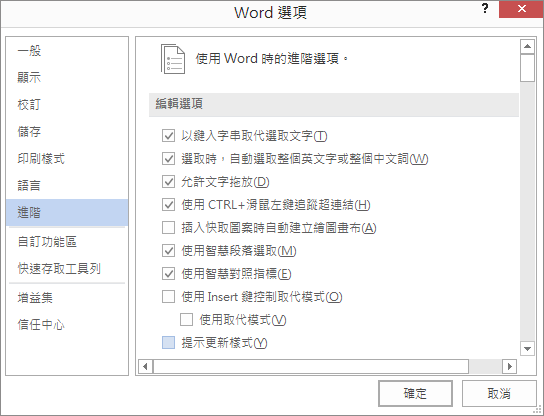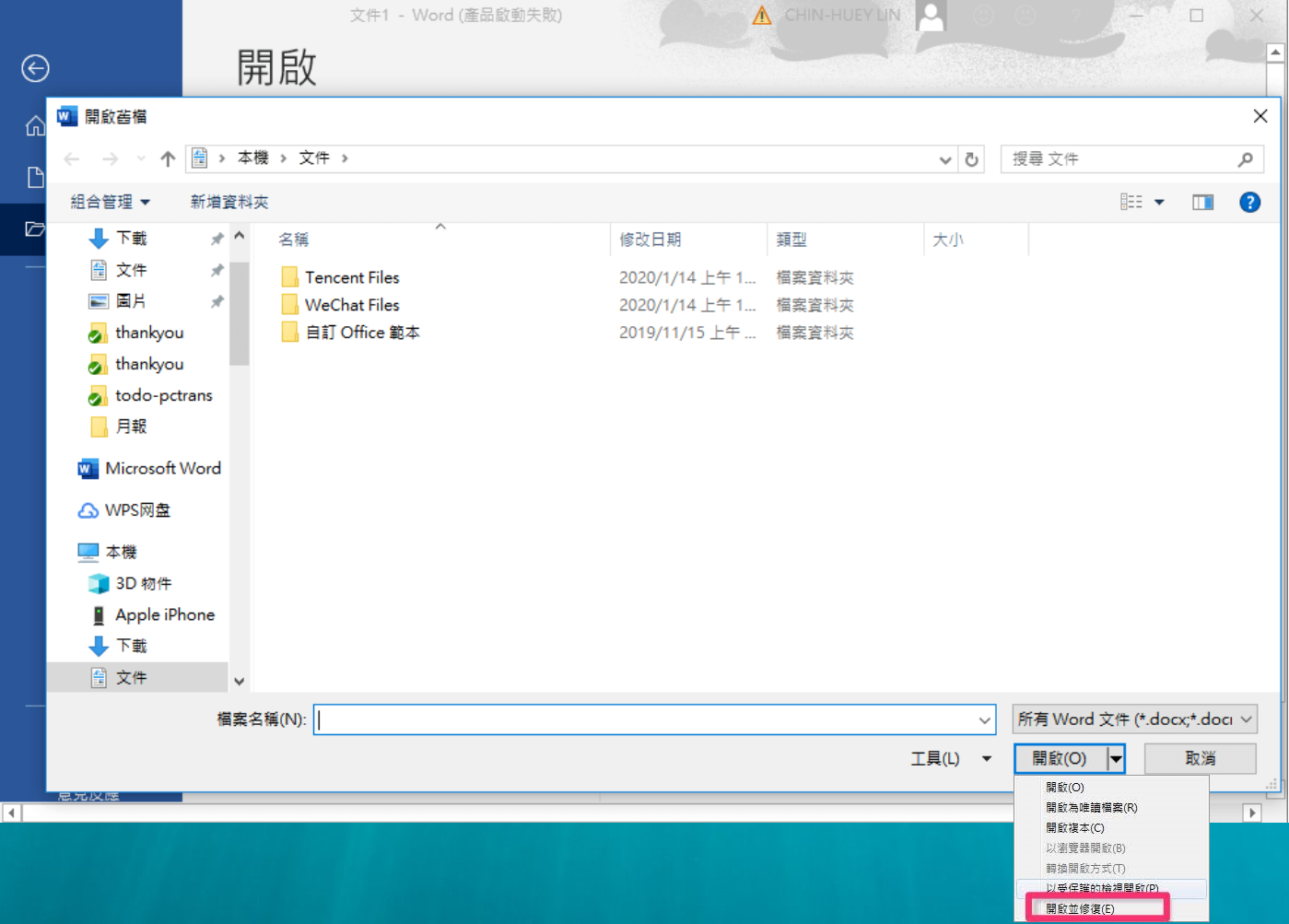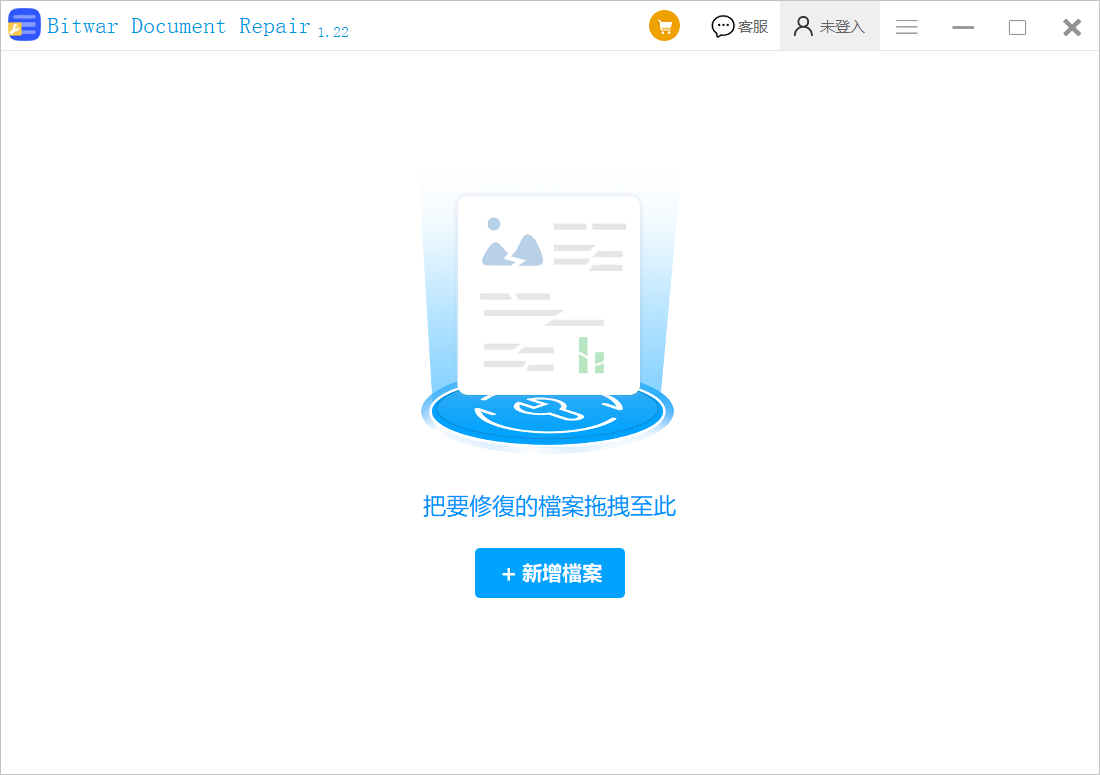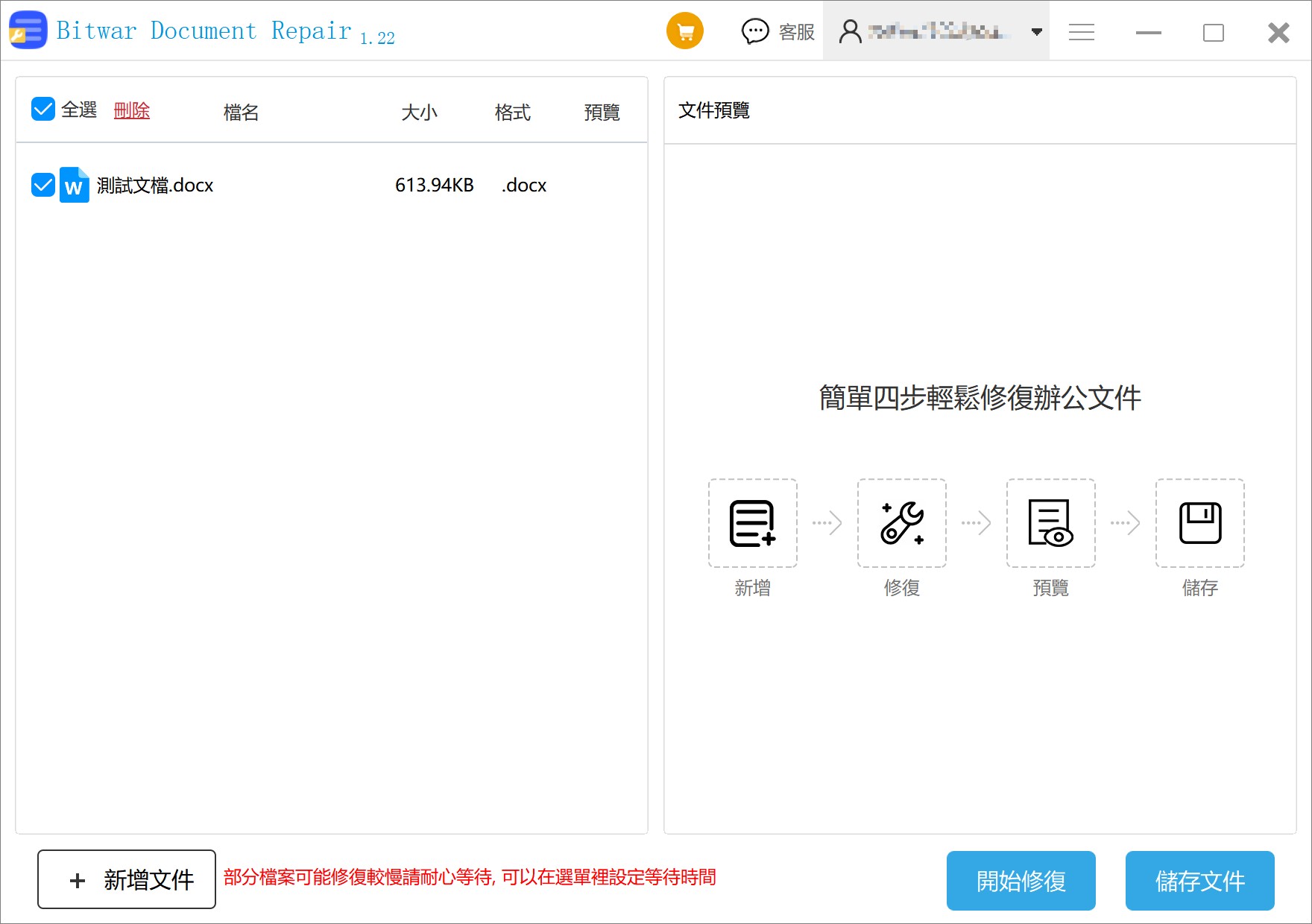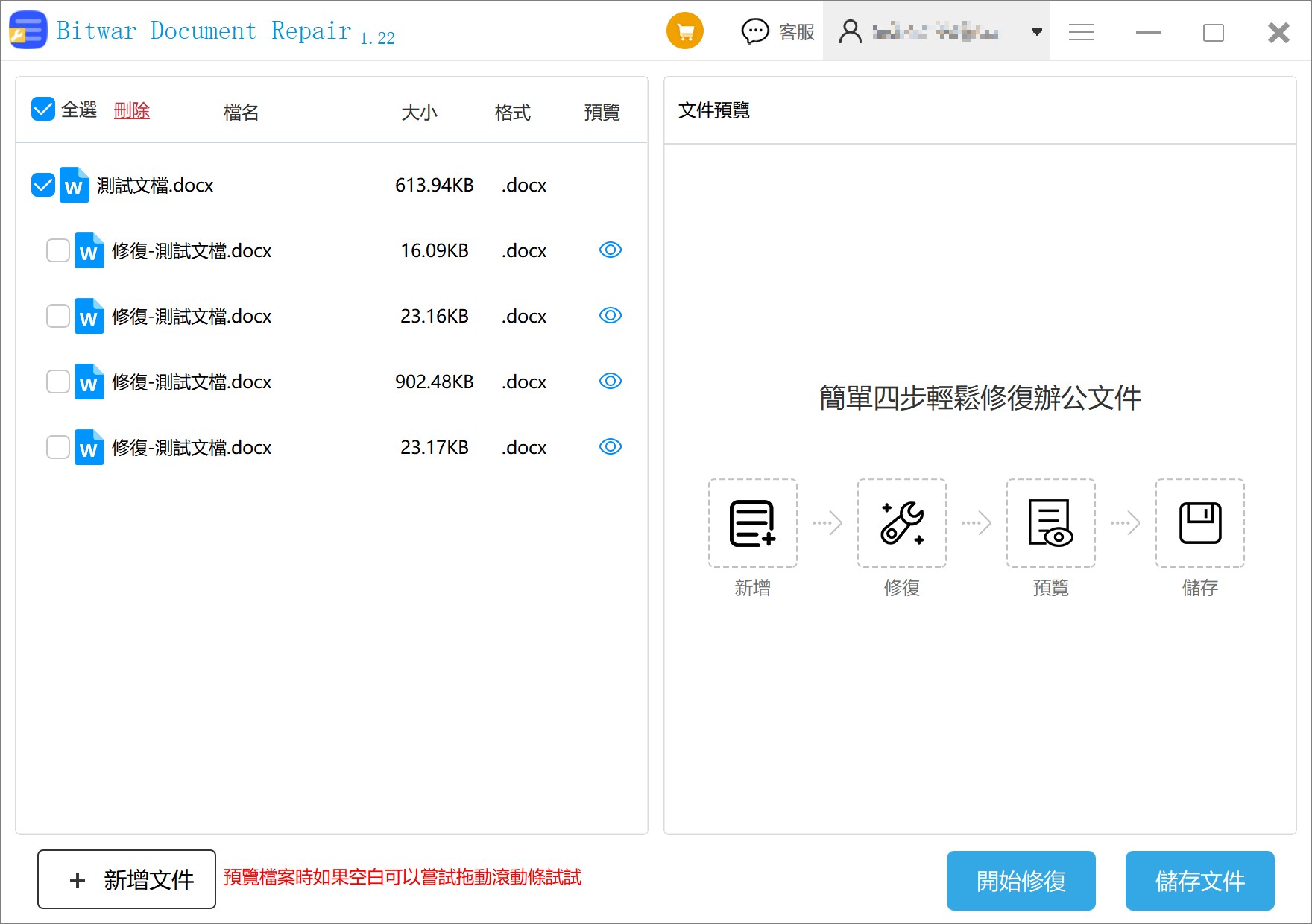前幾天朋友看了喵醬寫的關於電腦的記事本亂碼的文章後,問如果Word檔案亂碼該怎麼辦。喵醬也經常被同事抱怨開啟別人共享的Word檔案或網路上下載的Word檔案變亂碼的情況。所以今天針對這個常見的問題,喵醬要來分享幾招好用的方法給大家。經常使用Word辦公的您,趕緊收藏起來認真閱讀吧。
Word文檔打開亂碼,有可能是檔案格式出現問題,也有可能是word亂碼中毒或惡意軟體攻擊,還有可能是檔案被破壞等原因造成。當您遇到Word亂碼、word目錄亂碼或是word頁碼亂碼時,只會看到一堆無法閱讀的文字、問號或符號(如下圖所示),相信看到這種情形的您會很頭疼吧。但是別擔心,這些復原顯示docx亂碼的方法可能幫助到您。
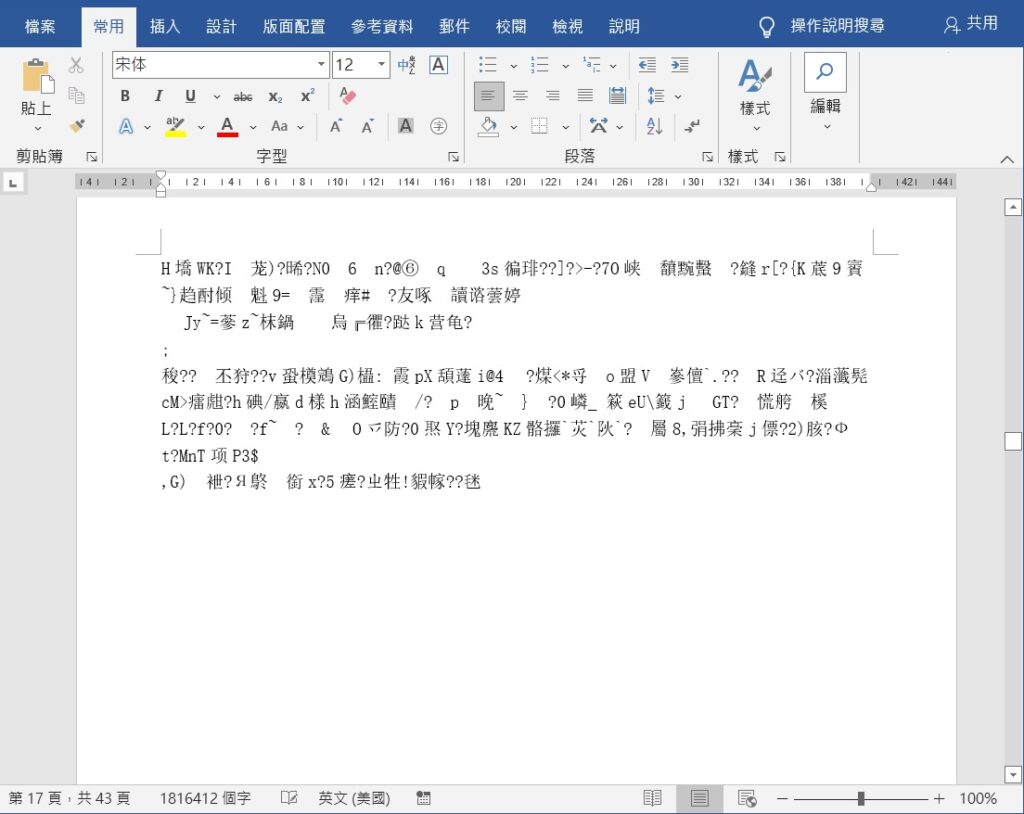
方法一:檔案轉換法
只要將亂碼的Word文檔轉換成另一種格式,然後再轉換回Word文檔格式即可解決亂碼問題,這也是最簡單與徹底的文檔修復方法。具體操作步驟如下:
-
- 在開啟的亂碼檔案菜單欄中選擇“檔案”>“另存新檔”,然後在保存類型選項中選擇“RTF格式(*.rtf)”,单击“儲存”。

- 接著關閉文檔,開啟剛才保存的RTF文檔,同樣選擇“檔案”>“另存新檔”。
- 然後在存檔類型選項中選擇“Word文件”,接著单击“儲存”。

- 最後關閉RTF文檔,再次開啟修改後的Word文檔就可以了。
- 在開啟的亂碼檔案菜單欄中選擇“檔案”>“另存新檔”,然後在保存類型選項中選擇“RTF格式(*.rtf)”,单击“儲存”。
經過上述步驟後,Word亂碼應該就能得到解決了。這個方法簡單粗暴,非常適合電腦小白使用了,推薦大家嘗試這個方法,如果得不到解決再接著下面的方法。
方法二: 重設格式法
Word有用來保存各種檔案格式資訊的功能,所以只要刪除這些格式資訊就可以修復亂碼的Word文檔了。
- 進入亂碼的Word文檔,點擊菜單欄中的“文檔”>“選項”。
- 在Word選項視窗中,點選“進階”,然後取消“使用智慧段落選取”複選框的勾選,單擊“確定”按鈕。

- 接著新建一個Word文檔,全選亂碼內容複製並粘貼到新建的Word文檔中。這裡需要注意的是,粘貼亂碼文檔時要右鍵單擊選擇“僅保留文本”。
一般情況下這樣做,文檔格式就會被刪除,亂碼就能被解決了。
方法三:修復文檔
- 進入Word應用程式中,單擊菜單欄的“文檔”>“開啟”。
- 在跳出的視窗中,先選擇要修復的文檔,然後找到並單擊下方“開啟”按鈕旁的箭頭選擇“開啟並修復”選項。

- 等待數秒後,按計劃Word將正常開啟文檔,之前的亂碼情況將消失不見。
方法四:禁止自動宏的執行
如果Word文檔中包含錯誤的自動宏程式碼,那麼開啟該文檔時會引發不能正確開啟檔案的錯誤從而出現亂碼的情況。所以只要阻止自動宏的執行就行解決Word亂碼的問題了。
- 雙擊“本機”,找到亂碼的Word文檔,按住Shift鍵的同時雙擊開啟該Word文檔從而阻止自動宏的執行。
- 禁止自動宏的執行後,開啟的Word文檔應該就能正常顯示文字了。
方法五:文檔修復軟體
Bitwar文檔修復軟體能輕鬆幾步完成對Microsoft Word文字處理文件、Excel電子表格文件、PowerPoint幻燈片演示文件與Adobe Inc.開發的PDF便攜式文檔的修復工作。
- 啟動安裝後的Bitwar檔案修復軟體。然後點擊“新增檔案”把要損壞的檔案拖拽到本軟體。

- 添加損毀的檔案後,點擊“開始修復”按鈕直接修復檔案。

- 修復完成後,您將看到出現一個或多個子檔案,點擊後面的小眼睛預覽圖示並在右側“文件預覽”框中檢視修復的檔案是否已成功。

- 選擇修復的最正確的檔案,然後點擊“儲存文件”按鈕,將檔案保存在本地電腦。接下來,您就可以在電腦上打開並編輯這個檔案了。
總結
word方程式亂碼看著讓人都疼,解決方法卻很簡單,任選一種方法,只要簡單幾步就能解決。還想了解更多關於Word/Excel的辦公技巧,可以前往喵醬的貓噗首頁搜索關鍵詞尋找文章進行閱讀,也可以將想要咨詢的問題留言給喵醬哦!